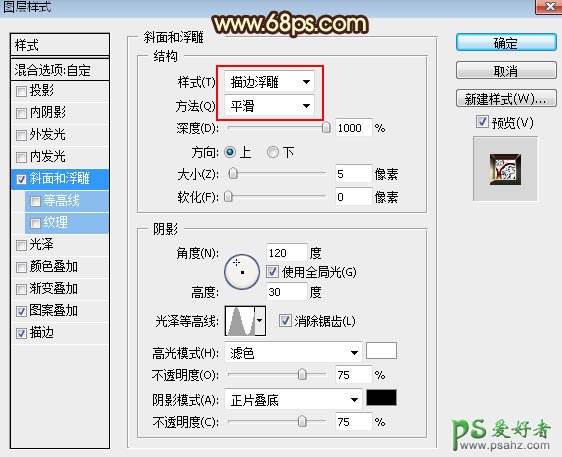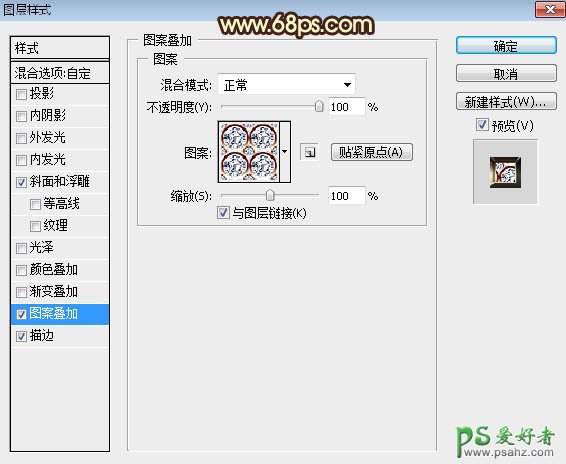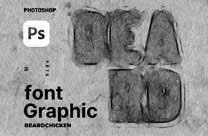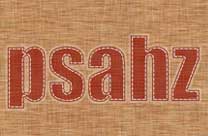当前位置:PS爱好者教程网主页 > PS文字特效 > 教程
Photoshop制作钻石镶嵌效果的福字,华丽的钻石艺术字效(9)
时间:2017-01-11 10:00 来源:钻石福字 作者:钻石艺术字 阅读:次
9、现在来定义一款涂暗,把下面的钻石素材保存到本机,用PS打开后选择菜单:编辑 > 定义图案,然后关闭。
10、按Ctrl + J 把当前文字图层复制一层,清除图层样式后再重新设置。 斜面和浮雕:
<图21>
图案叠加:图案选择刚才定义的图案。
<图22>
最新教程
推荐教程